메타마스크 비밀번호 분실을 하게 되면 따로 메모해 둔 것이 없다면 셀 수 없이 비번 입력을 해보게 되는데요. 왜냐하면 계정이 없어지거나 자산이 없어질 염려 때문일 텐데요. 메마 비번 변경 팁과 함께 대처 방법을 소개해드리겠습니다.
이 페이지에서는 다음과 같은 내용을 확인하여 정보를 얻어가실 수 있도록 준비하였습니다.
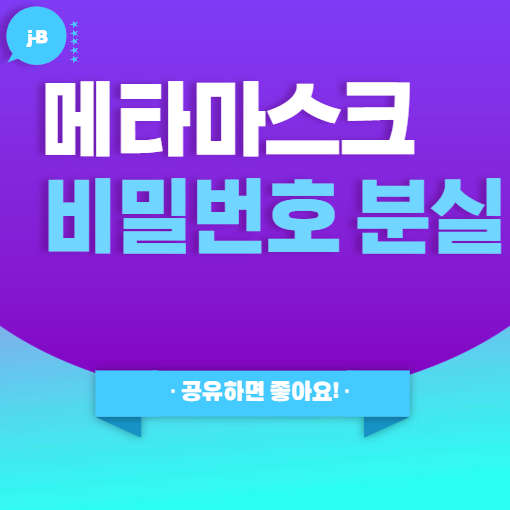
이 페이지의 내용 소개
● 비밀번호 분실 시 복구 방법
● 비번 분실에 따른 사례 공유
● 비밀번호 관리 및 보안 팁
● 비밀번호 관리 도구 소개
메타마스크 비밀번호 분실 시 변경 방법
다음과 같이 비밀번호가 입력했음에도 'Incorrect password'를 빨간 글씨와 함께 보여준다면 비밀번호를 틀렸다는 이야기인데요.
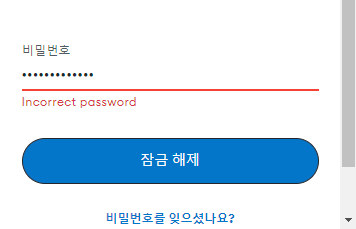
이를 해결하기 위해서는 아래 절차대로 진행해 보세요.
메타마스크 비번 분실 시 복구 방법
1. 백업해 둔 시드 구문을 찾아주세요.
메타마스크 비밀번호를 분실했다면 가장 먼저 백업해 둔 시드 구문을 찾아주세요. 비밀복구구문(시드구문)을 통해 다음 단계를 진행할 수 있습니다.
2. 메타마스크 지갑 초기화 화면으로 이동해 주세요.
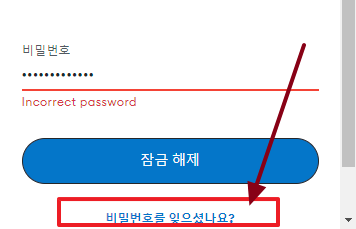
'비밀번호를 잊으셨나요?'를 누르면 메타마스크 지갑 초기화 화면으로 이동할 수 있습니다. 이 문구를 눌러주세요.
3. 비밀복구 구문 옵션을 선택해 주세요.

메타마스크 지갑 초기화 화면으로 전화이 되면 백업한 비밀복구구문을 확인하여 몇 개의 단어로 되어 있는지 확인해 주세요. 그리고 화면을 보시고 해당되는 단어의 개수를 선택해 주세요.
4. 비밀번호 복구 구문을 전체 입력해 주세요.
저의 경우 12개의 단어를 선택했고요. 그러면 하단에 12개의 입력칸이 나오게 됩니다. 백업해 둔 시드구문을 보시고 하나하나 입력해 주세요. 이때, 순서와 철자는 반드시 올바르게 지켜주셔야 합니다.
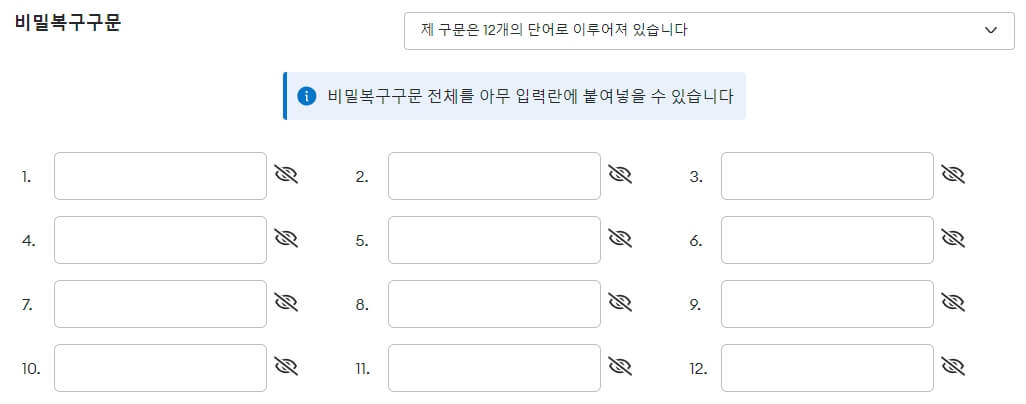
만약 비밀복구구문을 모두 입력했다면 다음 이미지와 같은 문구가 없다면 다음 단계로 넘어가주세요.
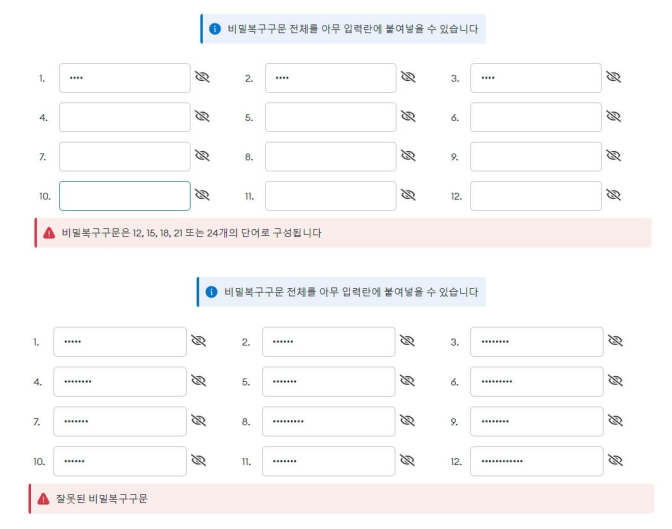
단어의 개수에 맞는 비밀복구구문을 모두 입력해 주세요.
여기서 팁을 하나 드립니다.
복구구문을 하나하나 넣으려면 문구가 정확히 입력된 것인지 철자는 틀리지 않았는지 확인하기가 여간 쉽지 않습니다. 이때 복구구문을 메모장에 모두 입력하여 한번에 입력할 수 있습니다.
지켜야 할 것은 단어와 단어사이는 스페이스바로 띄어쓰기를 하시고요. 또한 철자는 정확하게 일치해야 하며 순서도 맞춰야 합니다. 메모장에 잘 작성된 비밀복구구문을 모두 복사하시고 메타마스크 입력란을 클릭 후 붙여 넣기를 하면 한 번에 모든 구문이 입력되게 됩니다.
매우 간편합니다.
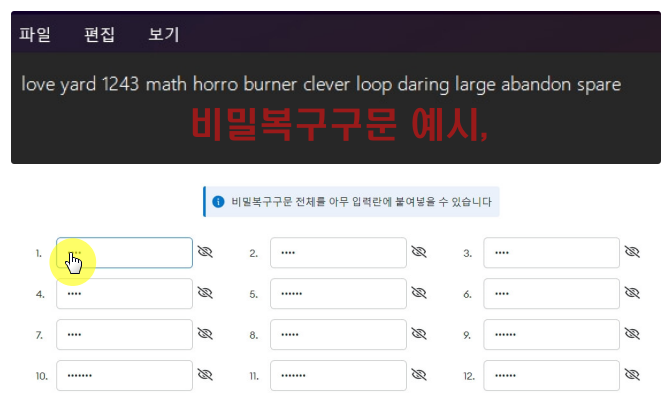
5. 새로운 비밀번호를 설정해 주세요.
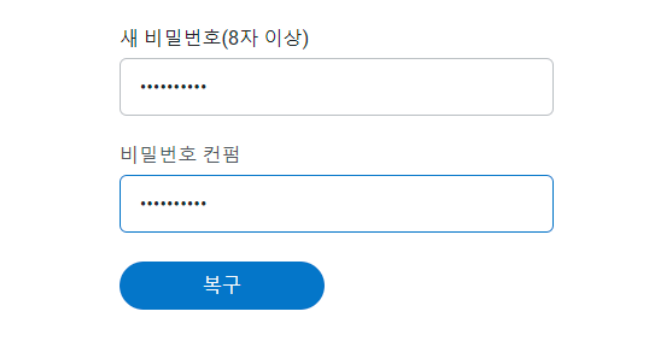
위와 같이 메타마스크 비밀번호 분실하여 모르는 비밀번호를 새롭게 설정하시기 바랍니다. 위아래 동일한 비밀번호를 입력해 주세요.
아래에 설명드릴 강력한 비밀번호와 보안 강화를 위한 내용을 적용하여 작성하면 더 도움이 될 것입니다.
6. '복구' 버튼을 눌러 완료해 주세요.
비밀번호 입력까지 완료하여 복구 버튼이 파란색으로 보인다면 '복구' 버튼을 눌러 비밀번호 분실로 접근할 수 없었던 메마로 바로 잠금해제되는 것을 보시게 될 것입니다.
또한 기존 계정에서 사용하는 지갑 주소도 동일하게 보일 것입니다. 단, 계정명은 기본 설정값으로 설정됩니다. 변경이 필요하면 변경해 주세요.
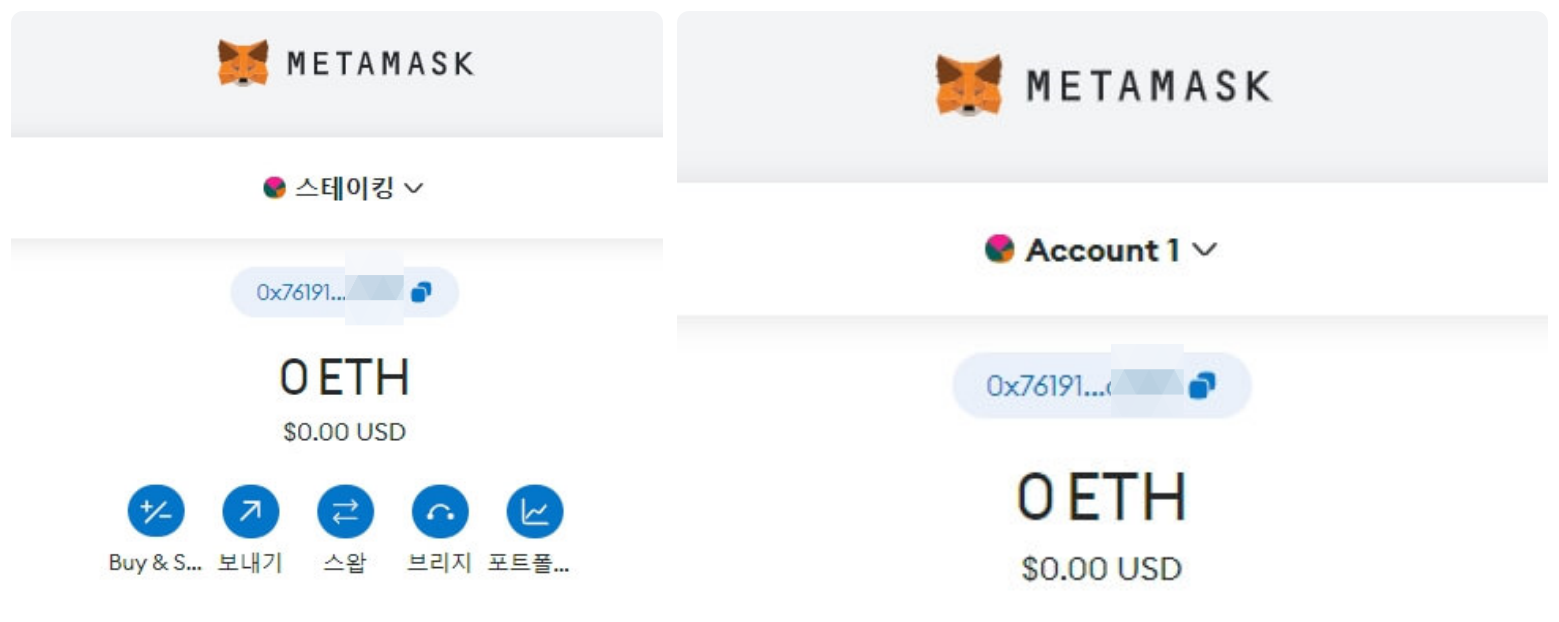
비번 분실에 따른 사례 공유
메타마스크 비밀번호를 분실하여 찾기 위해 그동안 사용해 왔던 비밀번호를 모두 입력해 보는 시간을 가졌음에도 여전히 메타마스크 잠금해제가 되지 않는 경험을 자주는 아니지만 경험을 하실 수 있습니다.
그때를 대비해야 할 텐데요. 몇 가지 사례와 경험을 이야기해 보고 대처하는 방법을 소개해드리려 합니다.
1. 시드 구문 없는 상태에서 비밀번호 분실
백업된 시드 구문 없이 비밀번호 분실을 해결하기는 쉽지 않습니다. 매우 어려운데요. 왜냐하면 메타마스크를 비롯한 지갑 서비스의 복구는 시드 구문이 핵심이기 때문입니다. 지갑에 문제가 발생 시 다시 접근할 수 있는 유일한 방법입니다.
시드 구문이 없는 상태에서 비밀번호 찾기란 정말 어려운데요. 그래도 대처 방법을 고려해 본다면 다음과 같습니다.
- 지갑 초기화: 메타마스크 초기화하고 새로운 지갑을 사용하는 방법입니다. 기존 지갑의 자산과 트랜잭션 기록은 모두 잃게 됩니다. 지갑 초기화 후에는 반드시 시드 구문을 백업하여 잘 보관하는 것이 중요하다 하겠습니다.
- 지갑 서비스 제공자에게 문의하는 방법: 메마 지갑 서비스 제공자에게 문의를 해보는 방법이 있습니다. 비밀번호 분실과 복구 구문 백업 없다고 알리는 것인데요. 아무래도 돌아오는 답변은 복구가 어려울 거라는 내용일 수 있겠습니다.
- 보안 강화: 비밀번호 분실을 예방하기 위해 보안 조치를 강화하면 도움이 될 수 있습니다. 강력한 비밀번호를 활용하여 시드 구문을 암호화된 파일에 저장하고 이를 2FA를 함께 사용하는 방법도 있을 수 있습니다.
2. 복구 시드 구문을 찾아 비밀번호 찾기 성공
비밀번호 분실 및 잊은 경우라도 백업된 시드 구문만 있다면 큰 문제가 되지 않습니다. 위에 소개해 드린 비밀번호 분실 복구 방법을 통해 간단히 복구할 수 있기 때문입니다. PC와 스마트폰에 다양한 지갑 앱과 계정을 가지고 있는데요. 시드 구문만 잘 백업하고 안전하게 보관해 둔다면 비밀번호 분실 시에도 비번 변경 혹은 새롭게 비밀번호를 설정하여 바로 사용할 수 있습니다.
3. 지갑 복구 절차
지갑 복구 절차는 지갑 초기화를 통해 시드 구문을 입력하고 비밀번호를 재설정함으로써 간단히 복구가 이뤄지게 됩니다. 또한, 기존에 사용하던 계정 즉 지갑 주소 또한 그대로 살아있으며 자산 및 트랜잭션 또한 여전히 확인이 가능한 상태가 됩니다.
4. 보안 강화 하기
보안 강화를 하게 되면 보다 편안한 마음을 얻게 됨과 동시에 비밀번호 및 시드 구문을 안전하게 관리하는 것이 가능해집니다. 메타마스크 비밀번호 분실을 하게 되더라도 보안 강화를 해둔 상태라면 크게 걱정할 것이 없을 수 있기 때문인데요. 2FA(2단계 인증), OTP 등으로 보안 강화를 해두었다면 분실된 비밀번호 만으로는 지갑 접근할 수 없게 됩니다.
이 외에도 SMS, 비밀번호 매니저, 생체 인증 등을 통해서도 보안 강화를 할 수 있겠네요.
비밀번호 관리 및 보안 팁
메타마스크를 사용한다면 비밀번호는 물론 시드 구문 관리는 너무나도 중요합니다. 특히 시드 구문을 안전한 곳에 백업해두지 않는다면 많은 어려움이 있을 수 있는데요.
제가 메타마스크 비밀번호 관리를 하는 방법을 소개해드리려고 합니다. 우선 강력한 비밀번호 생성은 반드시 필요합니다. 메타마스크 지갑 비밀번호는 나만 알아볼 수 있는 것으로 하시고 다른 곳에서 사용했던 것과 동일하거나 비슷하지 않게 설정하는 것을 추천드립니다. 이 비밀번호는 비밀번호 관리 도구나 메모장에 나만 알아볼 수 있도록 오프라인에 저장해 두면 좋습니다.
추가 팁을 드리자면, PC 크롬이나 기타 브라우저의 확장프로그램으로 메타마스크 지갑에 접근하고 있다면 스마트폰에도 메타마스크 앱을 설치하여 생체 인증을 해두는 것을 추천드립니다. 이때 PC로 메타마스크 지갑 생성 시 백업한 시드 구문을 통해 기존 메타마스크 지갑 가져오기 기능을 사용하시면 동일한 지갑이 됩니다. 한쪽에서 계정을 추가해도 여전히 다른 곳에서도 추가 시 동일한 지갑 주소를 갖게 됩니다.
비밀번호 관리 도구 활용
메타마스크 지갑의 비밀번호뿐만 아니라 우리가 사용하는 비밀번호를 관리 도구를 통해 관리해 보는 것도 좋습니다. 패스워드 매니저, 생체 인증 기능을 활용하면 꽤 강력하게 비밀번호를 관리할 수 있습니다.
● 패스워드 매니저
여러 웹사이트와 앱의 비밀번호를 안전하게 저장 관리하는데 도움이 되는 툴입니다. 사용자는 하나의 마스터 비밀번호만 기억하고 있으면 됩니다. 마스터 비밀번호로 모든 계정의 비밀번호에 접근할 수 있게 되는 방식입니다.
알패스, LastPass, 1Password, Bitwarden 등이 있습니다.
● 생체 인증(Biometric Authentication)
스마트폰이나 노트북에서도 많이 활용되고 있는 생체 인증은 편리하면서도 안전한 방법으로 비밀번호를 대체했는데요. 지문, 안면 인식, 홍채 스캔 등이 활용되고 있습니다.
● 강력한 비밀번호 생성기
길이가 길고 다양한 문자를 포함하는 비밀번호를 만들 때 이것이 쉽지 않을 수 있는데요. 이것을 가능하게 해주는 강력한 비밀번호 생성 도구를 활용하시면 도움이 될 수 있습니다.
비밀번호 생성기는 다양하게 있는데요. 3가지만 소개해드릴게요.
● 2단계 인증 (2FA, Two-Factor Authentication)
SMS, 앱 기반의 OTP 등과 함께 사용하여 로그인 시 추가적인 인증단계를 만들어 보안 강화를 할 수 있는 방법입니다.
제가 사용하는 앱 기반 OTP는 구글 OTP ( Authenticator )입니다. 처음에 사용할 때는 폰을 바꿀 때 매우 불편했는데요. 그 부분까지 해결되면서 아주 잘 사용 중입니다.
구글 플레이스 스토어에서 OTP [설치하기]
애플 앱스토어에서 OTP [설치하기]
지금까지 메타마스크 비밀번호 분실 시 비번 변경하는 방법과 함께 많은 팁을 드렸는데요. 보안이 무엇보다 중요한 지갑이다 보니 제가 알고 있는 많은 내용과 함께 다양한 정보를 소개해드렸는데요. 읽어보시고 도움이 많이 되셨기를 바랍니다.
감사합니다. 아래 내용도 한번 읽어보세요.
필요한 내용이였음 좋겠습니다.
함께 읽으면 좋은 글 목록 입니다.
▶ 메타마스크 홈페이지 공식에서 설치 하셔야 안전 안전요. (pc, 휴대폰)
메타마스크 홈페이지 공식에서 설치 하셔야 안전 안전요. (pc, 휴대폰)
메타마스크에 대해서 이미 들어보셨죠? 모르셔도 괜찮아요. 하나 하나 알아가면 그만이죠.!! 제가 아는 것을 간단히 말씀드리면 이더리움 및 각종 암호화폐 네트워크를 추가하여 사용하는 개인
j-buja2227.tistory.com
▶ 콜드 핫 월렛 이란? 처음이라면 이것 추천, 해킹 안심
콜드 핫 월렛 이란? 처음이라면 이것 추천, 해킹 안심
콜드 월렛 핫 월렛은 또 뭔지 궁금하신가요? 세상에 알아야 할 것도 해야 할 것도 많은데 또 핫 월렛과 콜드 월렛까지 궁금해진거죠. 저도 처음에 몰라서 검색하고 헷갈려서 물어보기 일쑤였는
j-buja2227.tistory.com
▶ 렛저 나노 X 구매 공식 홈페이지 바로가기 (+ 선착순 할인코드)
렛저 나노 X 구매 공식 홈페이지 바로가기 (+ 선착순 할인코드)
디지털 자산과 NFT 열풍에 한창 수익 놀이를 즐기던 중 NFT 몇 개가 사라지는 고초를 겪고 뒤늦게 구매하게 된 것이 바로 콜드월렛 렛저 나노 X입니다. 이후로는 무탈하게 자산을 지켜주고 있어서
j-buja2227.tistory.com
'가상자산 지갑 다루기 (Wallet)' 카테고리의 다른 글
| 토큰포켓, 비트코인 투자자라면 멀티지갑 필수! 다운로드 방법과 설치 이유 확인 (0) | 2023.12.05 |
|---|---|
| 비트겟 pc버전 거래소 회원가입 및 KYC 레퍼럴 확인 (0) | 2023.11.30 |
| 업비트 원화 계좌번호 확인 방법 (0) | 2023.11.17 |
| 업비트 앱 설치 (+ 거래소 앱 사용 시 장점과 주의사항) (0) | 2023.11.12 |
| 메타마스크 로그아웃 및 하드웨어 월렛 연결 해제 방법 (0) | 2023.11.03 |






